Einrichten von Raid 1 (Spiegelung) mit 'Two Disks' unter Linux - Teil 3
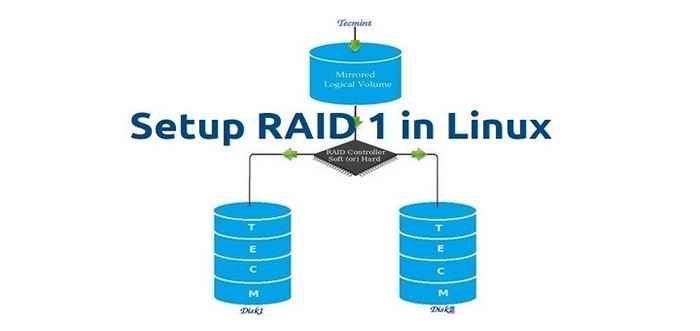
- 4937
- 168
- Levke Harnapp
RAID -Spiegelung bedeutet einen genauen Klon (oder Spiegel) derselben Daten, die auf zwei Laufwerke schreiben. In einem Array ist eine mindestens zwei Anzahl von Festplatten mehr erforderlich, um RAID1 zu erstellen, und es ist nur nützlich, wenn Leseleistung oder Zuverlässigkeit präziser ist als die Datenspeicherkapazität.
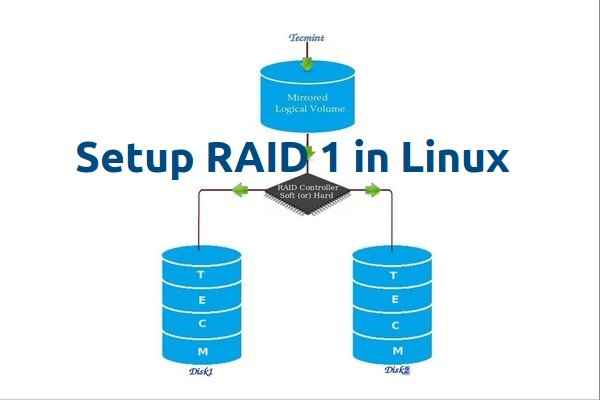 Setup RAID1 unter Linux
Setup RAID1 unter Linux Spiegel werden erstellt, um vor Datenverlust aufgrund des Scheibenversagens zu schützen. Jede Festplatte in einem Spiegel beinhaltet eine genaue Kopie der Daten. Wenn eine Festplatte fehlschlägt, können die gleichen Daten von anderen funktionierenden Festplatten abgerufen werden. Das fehlgeschlagene Laufwerk kann jedoch ohne Benutzerunterbrechung aus dem laufenden Computer ersetzt werden.
Merkmale von RAID 1
- Mirror hat eine gute Leistung.
- 50% des Weltraums gehen verloren. Bedeutet, wenn wir zwei Festplatten mit insgesamt 500 GB Größe haben, wird es 1 TB sein, aber im Spiegelung wird es uns nur 500 GB angezeigt.
- Kein Datenverlust bei der Spiegelung, wenn eine Festplatte fehlschlägt, da wir den gleichen Inhalt in beiden Festplatten haben.
- Das Lesen ist gut als das Schreiben von Daten zum Antrieb.
Anforderungen
Mindestens zwei Anzahl von Festplatten dürfen RAID 1 erstellen, aber Sie können weitere Festplatten hinzufügen, indem Sie doppelt 2, 4, 6, 8 verwenden. Um weitere Festplatten hinzuzufügen, muss Ihr System über einen RAID -physischen Adapter (Hardware -Karte) verfügen.
Hier verwenden wir Software -RAID, kein Hardware -RAID, wenn Ihr System über eine eingebaute physische Hardware -RAID -Karte verfügt Strg+i Schlüssel.
Lesen Sie auch: Grundlegende Konzepte von RAID unter Linux
Mein Server -Setup
Betriebssystem: CentOS 6.5 Finale IP -Adresse: 192.168.0.226 Hostname: Rd1.tecmintlocal.COM DISK 1 [20 GB]: /Dev /SDB Disk 2 [20 GB]: /dev /sdc
In diesem Artikel führen Sie eine Schritt-für-Schritt-Anweisungen zum Einrichten einer Software durch Überfall 1 oder Spiegel Verwendung mdadm (erstellt und verwaltet RAID) auf Linux -Plattform. Obwohl dieselben Anweisungen auch bei anderen Linux -Verteilungen wie Redhat, CentOS, Fedora usw. funktionieren.
Schritt 1: Voraussetzungen installieren und Laufwerke untersuchen
1. Wie ich oben sagte, verwenden wir das MDADM -Dienstprogramm zum Erstellen und Verwalten von RAID unter Linux. Lassen Sie uns also die installieren mdadm Softwarepaket auf Linux mit Yum- oder APT-Get-Paket-Paket-Manager-Tool.
# YUM Installation MDADM [auf Redhat Systems] # APT-GET-Installieren Sie MDADM [auf Debain-Systemen]
2. Einmal 'mdadmDas Paket wurde installiert. Wir müssen unsere Festplattenantriebe untersuchen, ob bereits RAID mit dem folgenden Befehl konfiguriert ist.
# Mdadm -e /dev /sd [B -C]
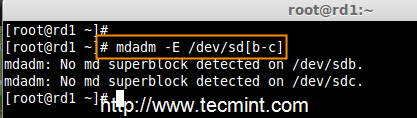 Überprüfen Sie den Überfall auf Festplatten
Überprüfen Sie den Überfall auf Festplatten Wie Sie auf dem obigen Bildschirm sehen, gibt es keine Super-Block noch erkannt, bedeutet kein Überfall definiert.
Schritt 2: Fahren Sie die Partitionierung für RAID an
3. Wie ich oben erwähnt habe, verwenden wir mindestens zwei Partitionen /dev/sdb Und /dev/sdc zum Erstellen von raid1. Lassen Sie uns Partitionen zu diesen beiden Laufwerken erstellenfdiskBefehl und ändern Sie den Typ in der Aufteilung der Partitionserstellung in Raid.
# fdisk /dev /sdb
Befolgen Sie die folgenden Anweisungen
- Drücken Sie 'N'Für die Erstellung einer neuen Partition.
- Dann wähle 'P'Für die primäre Partition.
- Wählen Sie als nächstes die Partitionsnummer als 1.
- Geben Sie die Standardgröße in voller Größe an, indem Sie nur zweimal drücken Eingeben Taste.
- Nächste Presse 'P'Um die definierte Partition zu drucken.
- Drücken Sie 'L'Alle verfügbaren Typen auflisten.
- Typ 'T'Die Partitionen auswählen.
- Wählen 'fd'Für Linux Raid Auto und Drücken Sie die Eingabetaste, um sie anzuwenden.
- Dann wieder benutzen 'P„Um die Änderungen zu drucken, was wir vorgenommen haben.
- Verwenden 'w'Um die Änderungen zu schreiben.
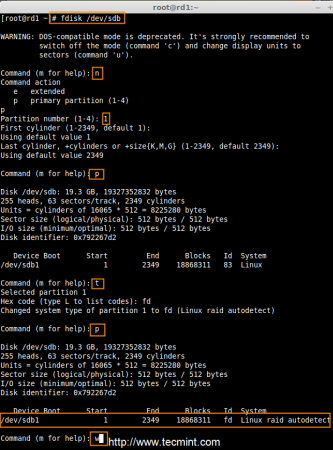 Erstellen Sie Festplattenpartitionen
Erstellen Sie Festplattenpartitionen Nach '/dev/sdbDie Partition wurde erstellt. Befolgen Sie als nächstes die gleichen Anweisungen, um eine neue Partition zu erstellen /dev/sdc Antrieb.
# fdisk /dev /sdc
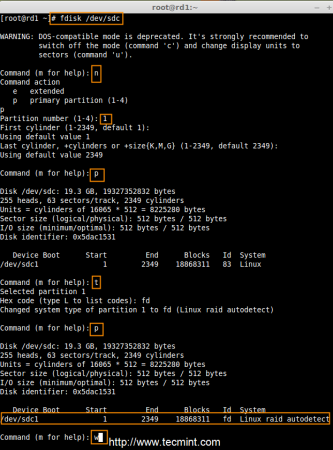 Erstellen Sie zweite Partitionen
Erstellen Sie zweite Partitionen 4. Sobald beide Partitionen erfolgreich erstellt wurden, überprüfen Sie die Änderungen bei beiden SDB & SDC mit demselben fahren 'mdadmBefehl und bestätigen Sie auch den RAID.
# Mdadm -e /dev /sd [B -C]
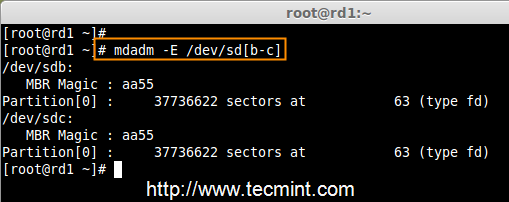 Überprüfen Sie Änderungen der Partitionen
Überprüfen Sie Änderungen der Partitionen 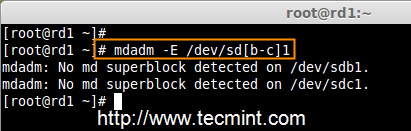 Überprüfen Sie den RAID -Typ
Überprüfen Sie den RAID -Typ Notiz: Wie Sie im obigen Bild sehen, gibt es keinen definierten Überfall auf dem SDB1 Und SDC1 Fahrt bisher, das ist der Grund, warum wir als nein bekommen Superblocks erkannt.
Schritt 3: Erstellen von RAID1 -Geräten
5. Als nächstes erstellen Sie das RAID1 -Gerät namens '/dev/md0„Verwenden Sie den folgenden Befehl und veraltet es.
# MDADM-CREATE /DEV /MD0 --LEVEL = MILROR-RAID-DEVICES = 2 /DEV /SD [B-C] 1 # CAT /Proc /Mdstat
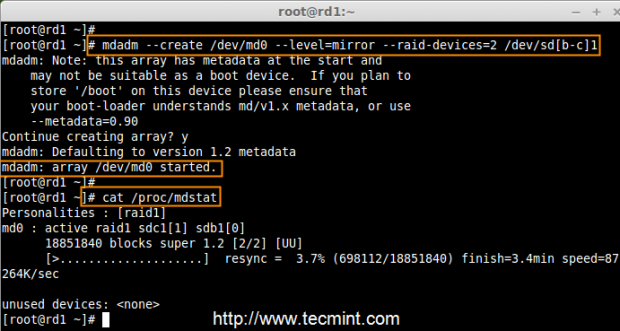 RAID -Gerät erstellen
RAID -Gerät erstellen 6. Überprüfen Sie als Nächst.
# Mdadm -e /dev /sd [B -C] 1 # Mdadm -Detail /Dev /Md0
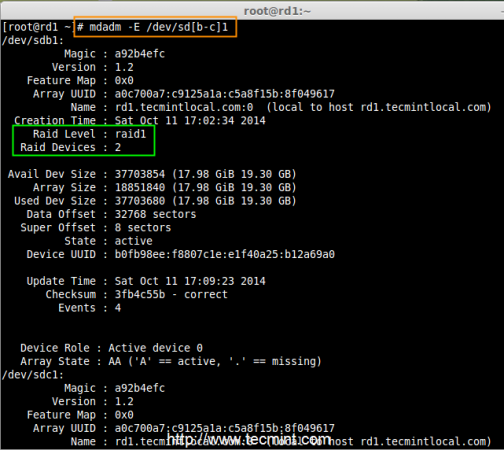 Überprüfen Sie den RAID -Geräte -Typ
Überprüfen Sie den RAID -Geräte -Typ 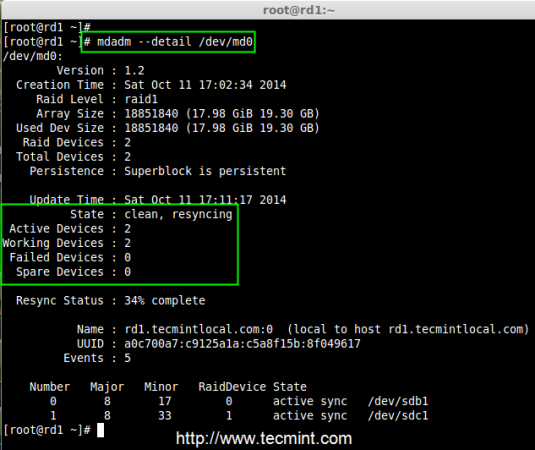 Überprüfen Sie das RAID -Gerätearray
Überprüfen Sie das RAID -Gerätearray Aus den obigen Bildern kann man leicht verstehen, dass RAID1 erstellt und verwendet wurde /dev/sdb1 Und /dev/sdc1 Partitionen und auch Sie können den Status als Reyncing sehen.
Schritt 4: Dateisystem auf RAID -Gerät erstellen
7. Dateisystem erstellen mit ext4 für MD0 und unter /mnt/raid1.
# MKFS.ext4 /dev /md0
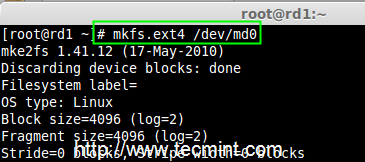 Erstellen Sie RAID -Geräte -Dateisystem
Erstellen Sie RAID -Geräte -Dateisystem 8. Anschließend montieren Sie das neu erstellte Dateisystem unter '/mnt/raid1„Erstellen Sie einige Dateien und überprüfen Sie den Inhalt unter dem Mount Point.
# mkdir/mnt/raid1 # montage/dev/md0/mnt/raid1/ # touch/mnt/raid1/tecmint.txt # echo "Tecmint Raid -Setups">/mnt/raid1/tecmint.txt
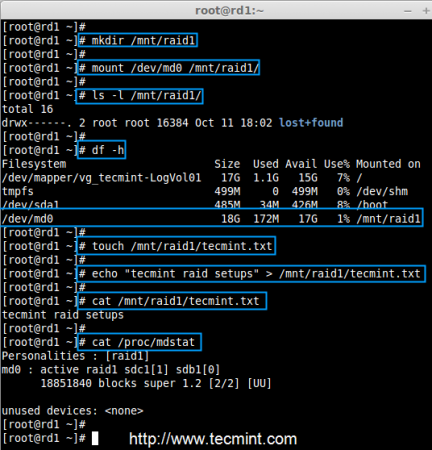 Mount Raid -Gerät
Mount Raid -Gerät 9. Um den automatischen RAID1 zum Neustart des Systems zu montieren. Offen '/etc/fstab'Datei und fügen Sie die folgende Zeile unten in der Datei hinzu.
/dev/md0/mnt/raid1 ext4 Standards 0 0
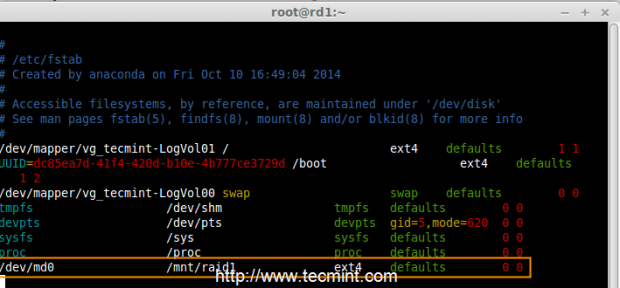 RAID Automount -Gerät
RAID Automount -Gerät 10. Laufen 'Mount -a„Um zu überprüfen, ob im Fstab -Eintrag Fehler vorliegen.
# Mount -av
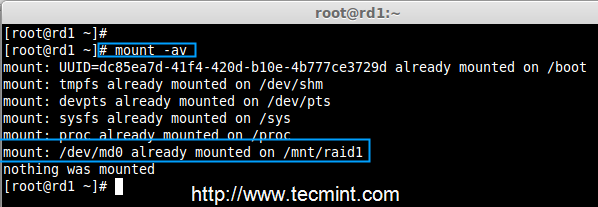 Überprüfen Sie die Fehler in Fstab
Überprüfen Sie die Fehler in Fstab 11. Speichern Sie als Nächstes die RAID -Konfiguration manuell auf 'mdadm.Conf'Datei mit dem folgenden Befehl.
# MDADM -DETAIL -scan --verbose >> /etc /mdadm.Conf
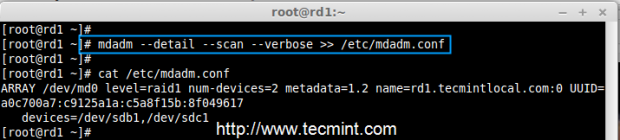 RAID -Konfiguration speichern
RAID -Konfiguration speichern Die obige Konfigurationsdatei wird vom System bei den Neustarts gelesen und laden die RAID -Geräte.
Schritt 5: Überprüfen Sie die Daten nach dem Disk -Fehler
12. Unser Hauptzweck ist, auch nachdem eine Festplatte ausfällt oder zum Absturz ist, dass unsere Daten verfügbar sein müssen. Mal sehen, was passieren wird, wenn eine Scheibenscheibe im Array nicht verfügbar ist.
# Mdadm -Detail /Dev /MD0
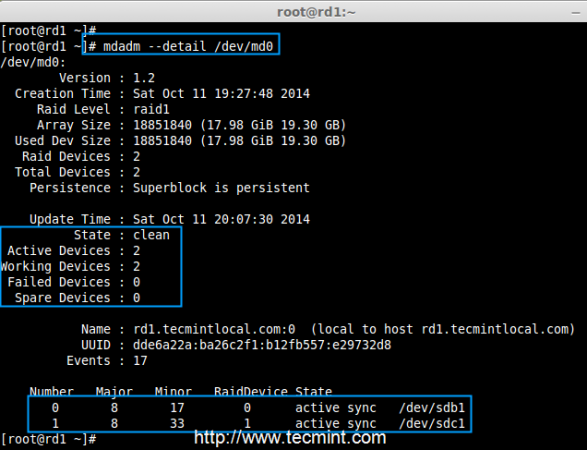 RAID -Gerät überprüfen
RAID -Gerät überprüfen Im obigen Bild können wir sehen, dass in unseren RAID 2 Geräte verfügbar sind und aktive Geräte 2 sind. Lassen Sie uns nun sehen, was passieren wird, wenn eine Festplatte verstopft (entfernt wird SDC Festplatte) oder fehlschlägt.
# ls -l /dev | GREP SD # MDADM -DETAIL /DEV /MD0
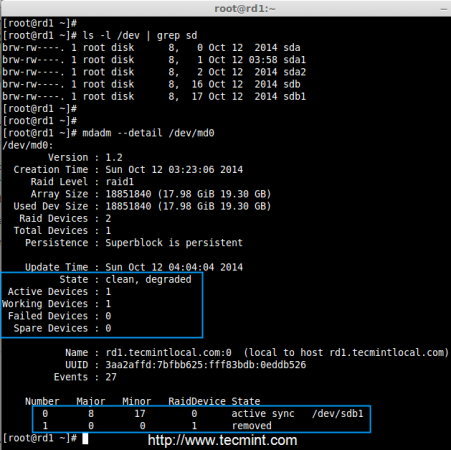 Testen Sie RAID -Geräte
Testen Sie RAID -Geräte Jetzt im obigen Bild können Sie sehen, dass einer unserer Antrieb verloren geht. Ich habe einen der Laufwerk von meiner virtuellen Maschine ausgestattet. Lassen Sie uns nun unsere kostbaren Daten überprüfen.
# cd/mnt/raid1/ # cat tecmint.txt
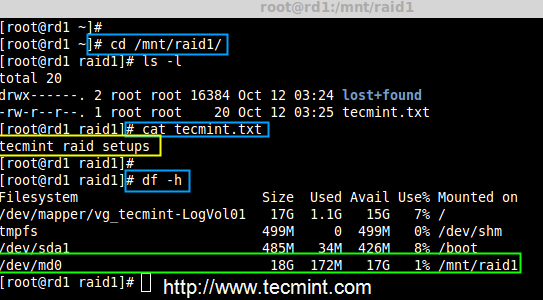 Überprüfen Sie die RAID -Daten
Überprüfen Sie die RAID -Daten Haben Sie gesehen, dass unsere Daten noch verfügbar sind?. Daraus lernen wir den Vorteil von RAID 1 (Spiegel). Im nächsten Artikel werden wir sehen, wie man a einrichtet Überfall 5 Streifen mit verteilter Parität. Ich hoffe, dies hilft Ihnen zu verstehen, wie der Überfall 1 (Spiegel) funktioniert.
- « Die endgültige Veröffentlichung von Ubuntu 14.10 ist da - neue Funktionen, Screenshots und Download
- Einrichten eines PXE -Netzwerk -Bootservers für mehrere Linux -Verteilungsinstallationen in RHEL/Centos 7 »

